ipad升级ios8失败发生未知错误27该怎么办?
苹果的应用系统iOS系列升级换代非常快,几乎每年都会升级,比如小编一年前买的iPad是iOS6.1.3的系统,转眼间iOS8.1.3就已经面世了。之前的6版本的系统会出现很多游戏软件无法安装的情况,因此升级工作势在必行。
下面小编就以自己的iPad为例来介绍一下如何升级iOS系统,以及遇到升级失败问题时候的处理方法。
本经验的内容包括:
一、升级到8.1.3系统;
二、设置新iOS8系统参数;
三、升级错误问题处理。

一、升级到8.1.3系统
1、因为升级时间会很长,需要提前将iPad充满电。通过USB连接线将iPad连接到电脑,在电脑上打开iTunes软件。在iTunes软件上会识别出iPad设备,并显示出iPad的设备信息。
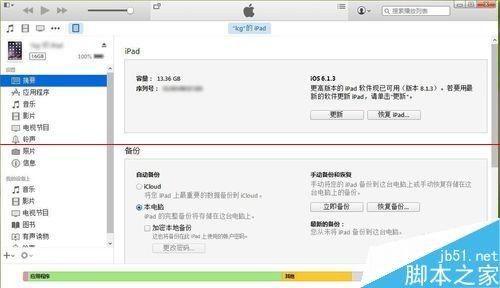
2、在界面的右侧,能够显示出当前iPad的版本是6.1.3,提示当前可以升级的版本是8.1.3。点击【更新】。
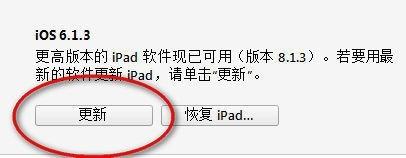
3、在协议窗口中直接点击【下一步】。
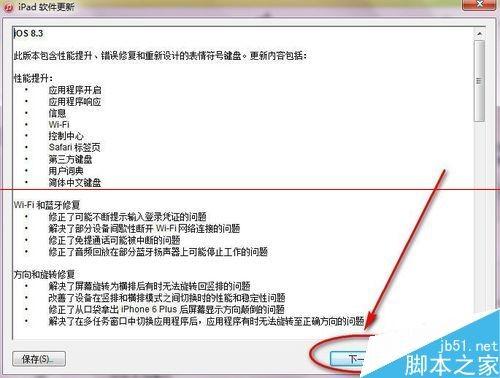
4、iTunes软件会自动下载更新包,整个更新包有几百兆,需要下载20分钟左右。
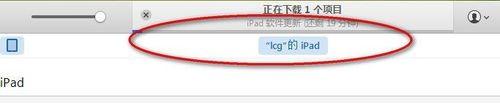
5、下载完成后,软件会自动对iPad系统进行更新,在整个更新过程中会对iPad设备进行几次自动重启,注意不要拔掉USB的连接线,避免升级失败。
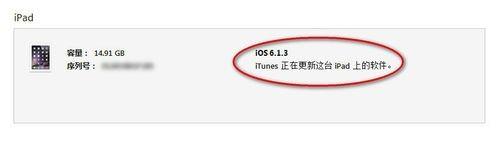
6、在iPad几次重起过程中,电脑会自动更新iPad的新版本驱动程序。
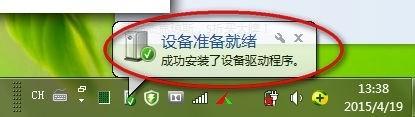
7、大约半小时后,iPad设备系统就升级完成了,升级后之前所有的数据都丢失,如果之前有建立备份的话,可以选择【从这个备份恢复】来恢复iPad的部分数据。
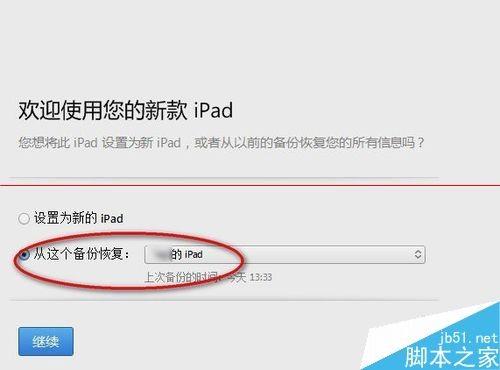
8、恢复过程结束后,整个升级就完成了。
iPad怎么下载美拍?
iPad怎么下载美拍? iPad怎么下载美拍 美拍是美图发布的一款用于在iPhone上拍摄短视频的应用软件,有的朋友可能不仅想在iPhone上使用,还想在自己的iPad也安装上,不过当前美拍并未发布 iPad 版。虽然并未有iPad版,但是可以下载iPhone版的美拍将就一下,总比没有好。下面简单介绍下怎么在iPad上下载的操作方法。 第1步、打开iPad的App Store应用商店以后,在右上角的搜索框中输入“美拍”关键字,点击键上的搜索键。 第2步、搜索出来以后,让人很失望,果然没有。不过没关系,此时
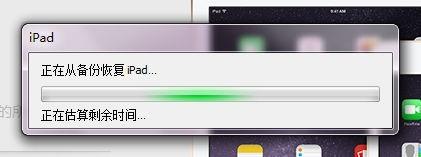
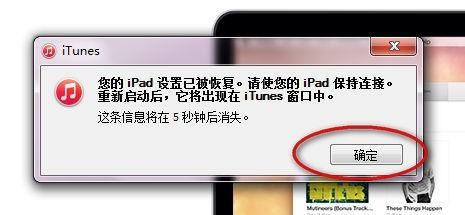
二、设置新iOS8系统参数
1、【Apple ID】
进入iOS8系统后,需要对自己的iPad进行新的设置。首先输入自己的Apple ID。
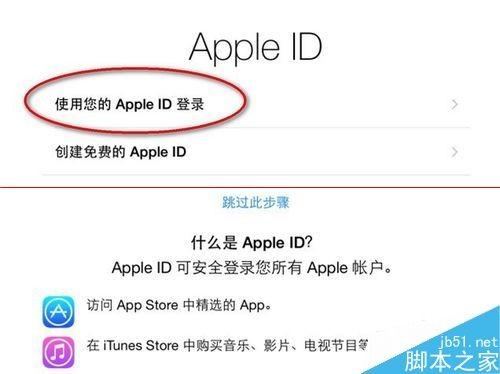
2、【iCloud】
可以选择使用iCloud功能,这样iPad的照片、邮件等数据会自动通过iCloud进行云端备份。
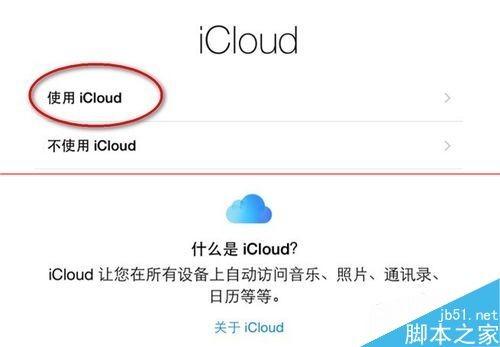
3、【联系方式】
确认自己的Facetime和iMessage的联系方式,因为恢复了备份,可以看到之前使用过的联系地址。

4、【登录密码】
继续给iPad设置登录解锁密码,如果是在自己家里使用,也可以不设置密码。

5、【大功告成】
前面的全部设置完成后,全新的iOS8界面就成功的展示在自己面前了。
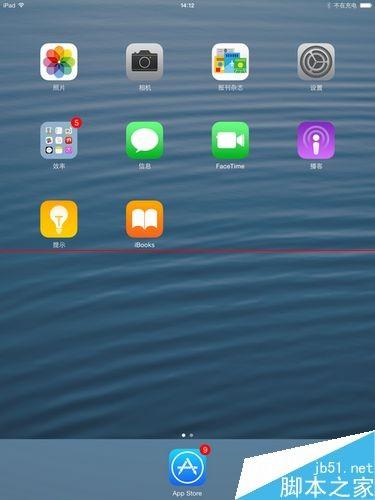
三、升级错误问题处理
1、在升级过程中,也可能会发生很多问题,比如小编就遇到了未知错误27,导致iPad开电后显示白苹果,无法正常启动。
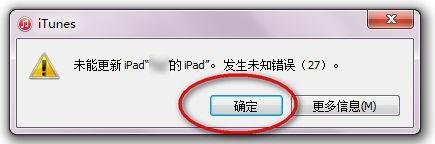
2、这时不要紧张,一般类似问题都是可以通过iTunes的恢复功能来恢复正常的。将iPad重新连接到电脑上,打开iTunes,在弹出的故障提示框中选择【恢复iPad】。等待恢复过程结束,iPad就可以正常启动了。

注意事项:
1、iOS升级存在一些风险,如果自己还是小白,建议让有经验的用户帮忙给升级。
2、建议经常使用iTunes对iPad、iPhone等进行资料备份。
iPad怎么设置长密码?
iPad怎么设置长密码? iPad怎么设置长密码? 怎样让别人不随意使用你的iPad呢?给iPad设置一个密码吧。这样别人就不能随意翻看iPad里面的东西了,觉得4个数字的密码不安全,就设置一个长密码吧。那么iPad怎样设置长密码呢? 1、点击iPad上的【设置】。 2、选择左侧的【密码】。 3、可以看到简单密码后面的开关是开的,点击关闭,如果原来有设置密码,需要将密码关闭。 4、点击【打开密码】。 5、接着就可以输入长密码了。 6、再次输入密码确认。 7、下次解锁iPad的时候就要输入长密码了。


